在云端创建MySQL数据库
在云端创建MySQL数据库
1.准备工作
已有两个,被迁移数据库,目标数据库。
实验中被数据库在主机,目标数据库在云端
- 主机已有数据库
- 云端RDS数据库已创建完成
2.现有数据库查看
本小节主要内容:登录本地部署的MySQL数据库实验环境,并查看本地MySQL源数据库中的信息。
-
远程登录到云产品资源中的MySQL源数据库ECS实例。
-
运行如下命令,登录到ECS实例的MySQL数据库:
mysql -u root -p123456
- 通过如下操作,查看源数据库bakery、其中的表customer和product,以及表中的数据。
1)执行如下命令,查看数据库信息。
show databases;
2)执行如下命令,切换数据库为bakery:
use bakery;
3)执行如下命令,查看表中数据:
show columns from customer;
show columns from product;
select * from customer;
select * from product;
3. 上云迁移
- 首先,登录到阿里云RDS管理控制台:
1)顶部导航栏处点击【产品与服务】,在主页面的【数据库】条目下找到【云数据库RDS版】,点击进入阿里云RDS管理控制台。

1)在RDS实例的管理页面,点击左侧栏的【账号管理】,进入数据库账号管理页面。

- 填写如下信息,完成数据库账号创建:
1)数据库账号:请根据 输入框 下端的 命名规则 ,输入 数据库账号名称,例如:lab_user 。
2)账号类型:选择【普通账号】。
3)密码 :请根据 输入框 下端的 密码规则 ,输入 密码,例如:Passw0rd 。
4)确认密码:再次输入创建的密码。
6)返回 账号管理 的 用户账号 ,查看到新建账号 lab_user 的 状态 为 已激活 。

- 通过如下操作步骤,进入数据库创建页面:
2)在右侧的【数据库管理】页面,点击左上角的【创建数据库】,进入创建页面。

- 在弹出的创建页面中,添加如下信息:
1)数据库(DB)名称:请根据 输入框 下端的 命名规则 ,输入 数据库名称,例如:lab_db 。
2)支持字符集:默认设为 utf8 。
3)授权帐号:选择新建数据库账号,例如lab_user。
4)完成如上配置信息后,点击底部的【创建】,完成数据库的创建。


5)返回【账号管理】,在lab_user一栏点击修改权限。将当前用户对新建的lab_db数据库的权限修改为读写,并点击确定:

6)返回【数据库管理】等待1分钟左右,可以查看到数据库 lab_db 的 数据库状态 为 运行中 ,且 绑定账号 为 新建数据库账号 lab_user 。

- 进入数据传输服务DTS。
1)复制下方地址,在FirzeFox浏览器打开新页签,粘贴并访问数据传输控制台。
注意:如果打开的页面为新版本则需要先点击页面右下角的返回旧版本按钮,这样才能够和下述手册内容一致。
https://dts.console.aliyun.com/
3)在数据迁移页面,迁移任务列表选择华东1(杭州),单击配置迁移任务。

-
配置迁移任务,按照如下步骤,输入 源库信息 的配置信息:
实例类型:选择 有公网IP的自建数据库 。 实例地区: 选择 云产品资源 中分配的 地域 ,例如:华东1 。 数据库类型:选择 MySQL 。 主机名或IP地址:输入 云产品资源 中分配的 MySQL源数据库 ECS实例的 弹性IP。 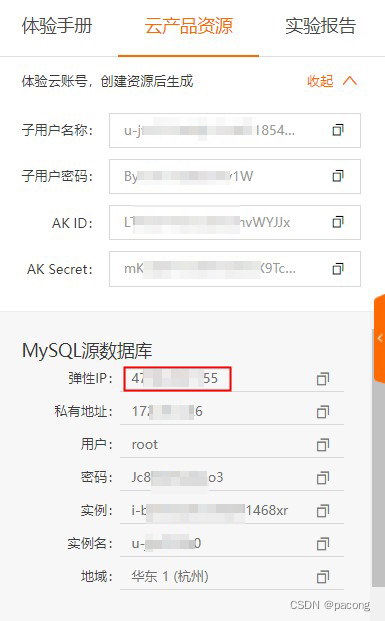
端口:使用默认端口号 3306
数据库账号:输入ECS上自建MySQL的 数据库账号 ,root;数据库密码:自建MySQL的访问密码,123456
完成如上配置后,点击右侧的 【测试连接】 ,测试自建MySQL数据库的连通性,若显示 测试通过 ,证明连
接成功。否则,请检查如上配置信息是否正确。

7.按照如下步骤,完成 目标库信息 的配置信息:
1)实例类型:选择 RDS实例
2)实例地区:选择 实验资源 中分配的 地域 ,例如:华东1
3)RDS实例ID :选择 实验资源 中提供的 目标数据库 的 实例ID
4)数据库账号:输入RDS实例中新建的 数据库账号 lab_user ;数据库密码:新建数据库的密码 Passw0rd 。
5)完成如上配置后,点击右侧的 测试链接 ,测试RDS账号的连通性,若显示 测试通过 ,证明连接成功。否则,请检查如上配置信息是否正确。
6)完成如上的配置后,点击右下角的【 授权白名单并进入下一步 】。

- 通过如下步骤,配置迁移任务的 迁移类型及列表:
1)点击左侧 迁移对象 中的本地MySQL数据库中的bakery
2)点击 >
- 等待30秒钟左右,完成预检查,检查结果为 预检查通过100% ,点击 【下一步】 。
说明:若预检查未通过,请根据错误提示和如上的操作步骤,核对迁移任务的配置是否正确。

- 此时,页面迁移任务的状态为 迁移中 ,等待3-4分钟,状态变为 已完成 。
4. 数据库迁移结果确认
-
在弹出的页面中,输入如下的信息:
网络地址:端口:请输入 云产品资源 中,RDS 目标数据库 提供的 链接地址 以及端口号 3306。
例如:提供的RDS 链接地址为 rm-uf6l90d950j1o7890.mysql.rds.aliyuncs.com,则输入信息为:rm-uf6l90d950j1o7890.mysql.rds.aliyuncs.com:3306
用户名:输入新建数据库账号 lab_user
密码:输入新建数据库密码 Passw0rd
- 如下图,进入数据库管理页面,证明数据库迁移成功。


















